1.夜神模擬器GPS虛擬定位功能方法,請如圖所示,在模擬器右側工具欄中點擊開啟GPS虛擬定位圖案。
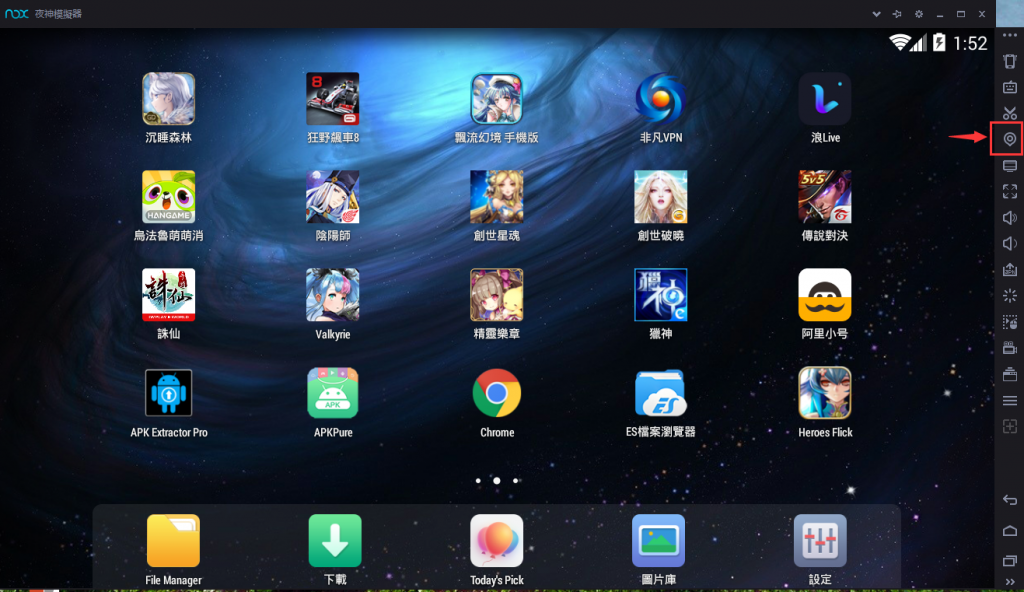
2.之後會跳出位置設置,請如圖先切換到谷歌地圖。
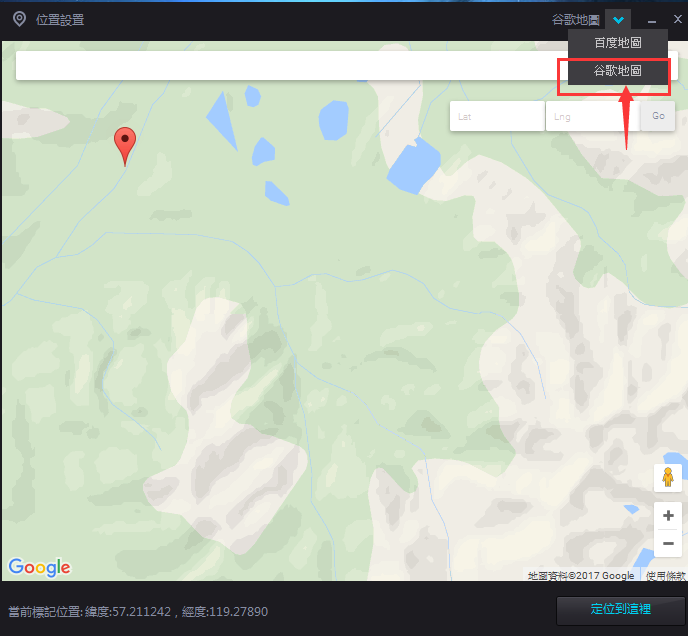
3.在輸入框內輸入你想要位置,不必太詳細,大概位置,然後點擊跳出搜尋到的地址,離最近最想要的地址,點擊名稱蒐尋到該位置。
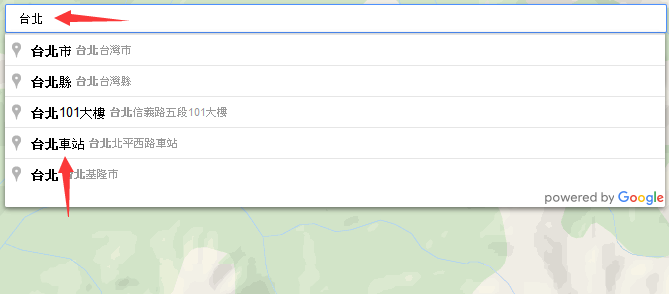
4.會看到地圖有個標示的圖案,代表定位的位置,請記得按下定位到這裡,即可保存定位。
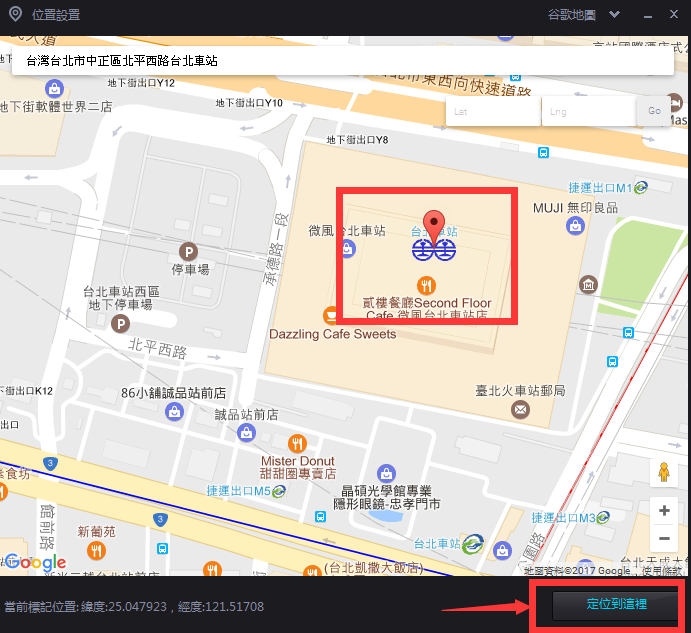
5.如果想要更換該位置其它地點,直接手動點擊地圖位置就可以看到圖標換到你選擇位置囉,記得按下定位到這裡,才算是保存定位唷。
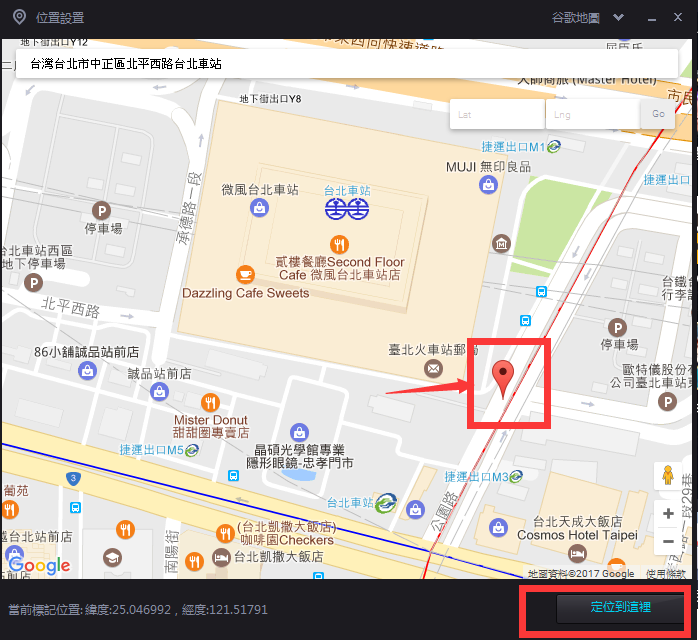
相關教學:
模擬GPS地理虛擬定位
1.夜神模擬器GPS虛擬定位功能方法,請如圖所示,在模擬器右側工具欄中點擊開啟GPS虛擬定位圖案。
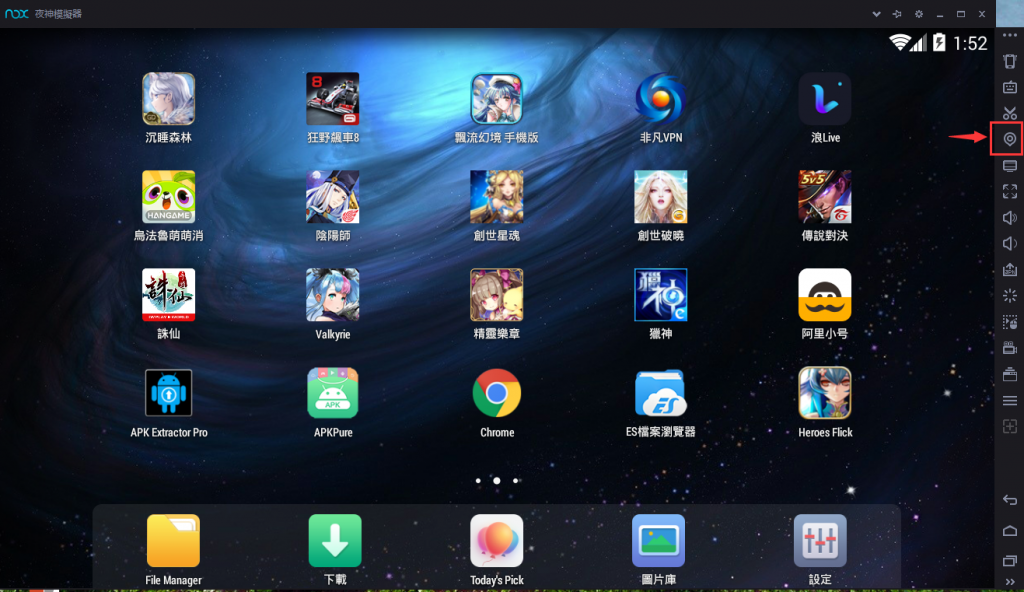
2.之後會跳出位置設置,請如圖先切換到谷歌地圖。
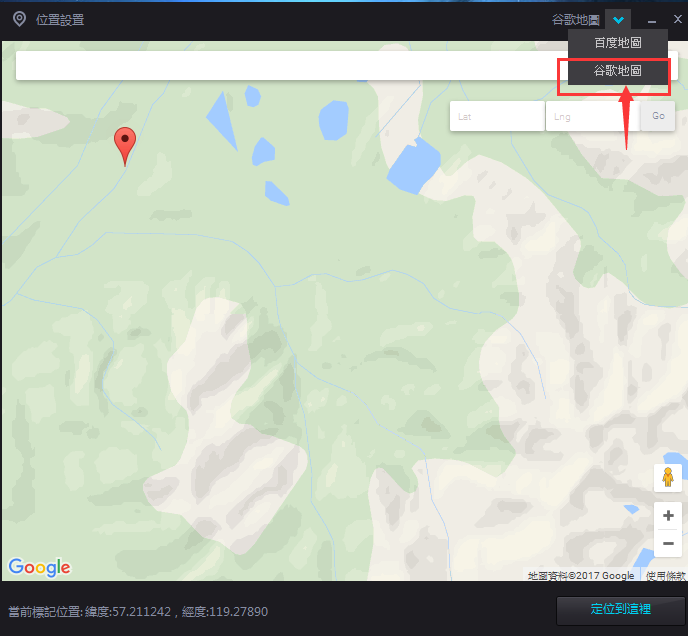
3.在輸入框內輸入你想要位置,不必太詳細,大概位置,然後點擊跳出搜尋到的地址,離最近最想要的地址,點擊名稱蒐尋到該位置。
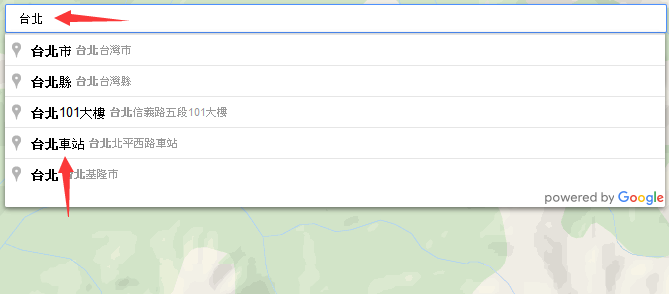
4.會看到地圖有個標示的圖案,代表定位的位置,請記得按下定位到這裡,即可保存定位。
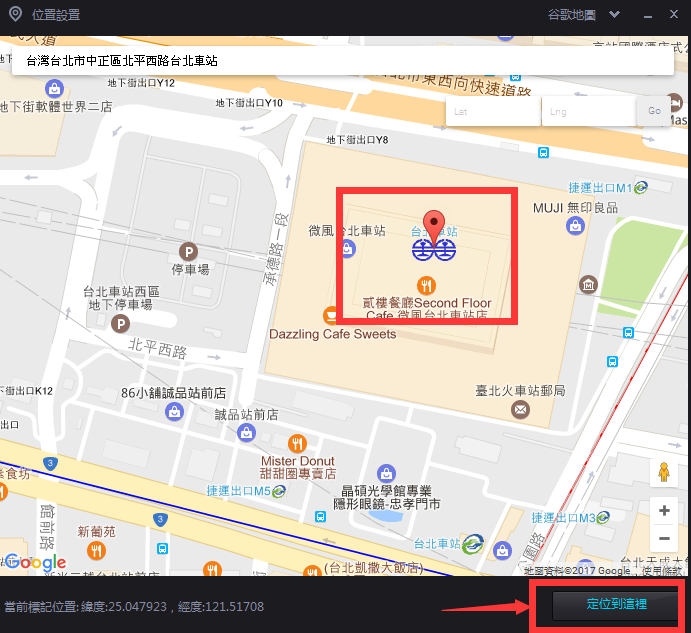
5.如果想要更換該位置其它地點,直接手動點擊地圖位置就可以看到圖標換到你選擇位置囉,記得按下定位到這裡,才算是保存定位唷。
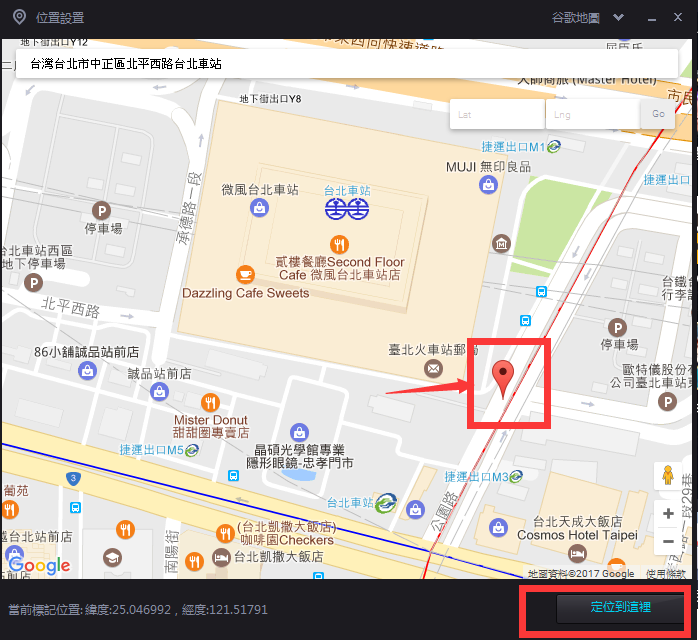
相關教學: